如何在 WordPress 中为图像加水印
已发表: 2022-12-12如今网络盗版猖獗,如果您不采取必要的预防措施来保护您的图像,其他人可能会偷走它们。 对于依靠作品集质量谋生的摄影师和艺术家来说,这一点尤其令人担忧。 水印是一种保护您的内容免受此类窃贼侵害的工具。 因此,如果您想在 WordPress 中为图像添加水印,那么您来对地方了。
本文将讨论为什么以及如何在 WordPress 中为图像添加水印。 让我们开始吧!
什么是水印?
水印是文档或图像文件顶部的文本或徽标。 所以,如果有人盗用了图像,人们就会知道真正的所有者是谁。 这对于保护作者的权利和销售数字作品很重要。
通常,互联网用户可能会窃取和滥用您在线上传的任何文件或图像。 但是如果你在你的图片上使用水印,每个看到它的人都会知道它来自哪里。
让我们详细看看为什么我们需要在一般情况下给图像加水印。
为什么我们需要给图片加水印?
出于一些重要原因,文档或图像可能需要水印。
首先,加水印可确保您的作品未经您的同意不能被重复使用或更改,并有助于保护您创作的版权。 这意味着您可以让客户在购买前阅读您的作品样本,而不必担心他们会盗用它。
其次,您也可以使用水印作为一种直接的品牌策略。 数字水印是一种宣传您的名字和提高品牌知名度的方式。 就像画家在他的作品上签名,这样你就能立刻认出来。
摄影师在照片上使用水印的主要原因有以下三个。
- 他们希望他们的客户不要打印他们的照片,即使他们可能在他们的包裹中包含照片。
- 他们不希望别人窃取他们辛勤工作的功劳。
- 水印将使人们在网络上共享照片时更容易找到他们的照片并认出他们的品牌。
这就是关于水印以及我们需要它们的原因。 现在,让我们来看看一些顶级的 WordPress 插件来给图像加水印。
最佳 WordPress 水印插件
您可以使用不同的插件在 WordPress 中为图像添加水印。 让我们谈谈一些最好的 WordPress 水印插件。
1)简易水印
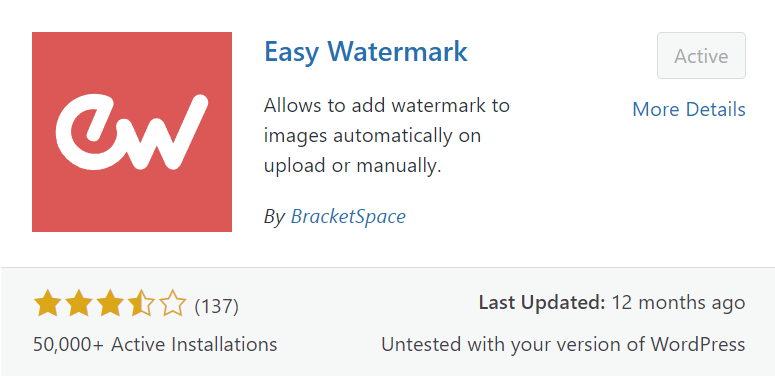
Easy Watermark是 WordPress 中最好的水印图像插件之一。 该插件可以自动为上传到 WordPress 媒体库的图片添加水印。 您可以使用此插件将图像和纯文本添加为水印。
以下是 Easy Watermark 的一些重要功能。
特征
- 可以为 GIF、JPG 或 PNG 添加水印。
- 您可以设置大小、文本颜色和旋转。
- 创建备份和恢复选项。
- 使用True Type 字体创建的文本水印。
- GIF 和 JPG 中的水印不透明度设置为 0-100%
价钱
Easy Watermark 是一个免费的插件。
2) 图片水印
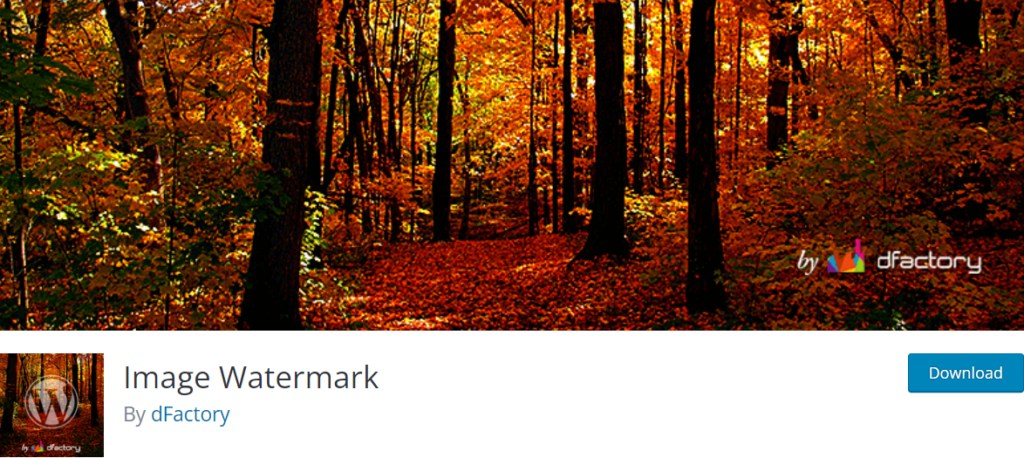
Image Watermark是另一个在 WordPress 中为图像添加水印的免费插件。 此插件使用文本、图像或两者为图像添加水印。 此插件会自动为添加到 WordPress 媒体库的照片添加水印。 如果你想恢复图像,Image Watermark 也可以去除图像中的水印。
以下是图像水印的重要功能。
特征
- 影像备份
- 可调定位
- 批量应用水印
- 支持 ImageMagic 和 GD 库
- 可定制的水印偏移量
- 发布图像的选择性选项
价钱
图像水印可免费下载。
如果您想查看更多 WordPress 水印插件,请查看我们关于最佳 WordPress 水印插件的专门指南。
如何在 WordPress 中为图像加水印
我们将从头开始这个过程,让您知道如何在 WordPress 中为图像添加水印。 事不宜迟,让我们开始吧。
1.安装插件
我将使用Easy Watermark插件来展示在 WordPress 中为图像添加水印的过程,因为这个插件使这个过程变得快速和简单。 使用 WordPress 中的 Easy Watermark,您可以为任何图片添加水印。 它可以放在不同的地方,您可以更改颜色以使其在任何图像上脱颖而出。
- 首先,登录到WordPress 仪表板。
- 转到插件并选择添加新插件。
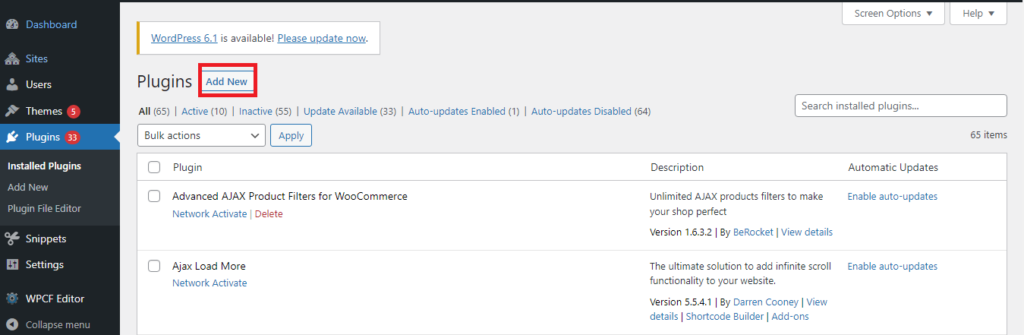
- 在搜索框中键入Easy Watermark ,然后单击输入。
- 单击立即安装。 安装插件后,单击“激活”按钮以在您的站点上激活插件。
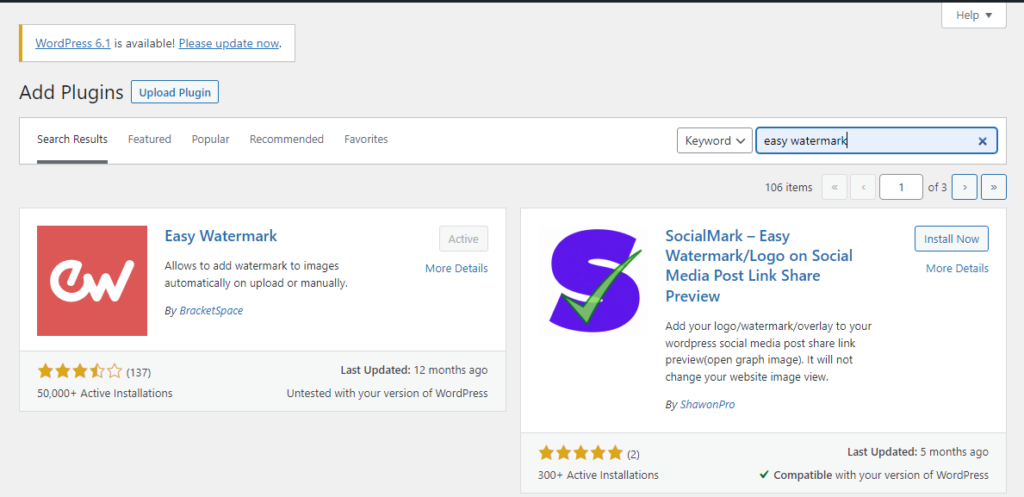
2.配置简易水印插件
首先,您必须在图像库中添加水印。 这是您将在照片上添加的水印,您可以选择使用文本或图像的水印。
- 单击“工具”选项,然后单击“简易水印”。
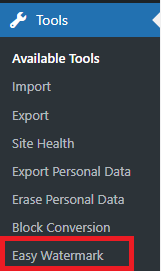
- 单击添加新水印按钮。
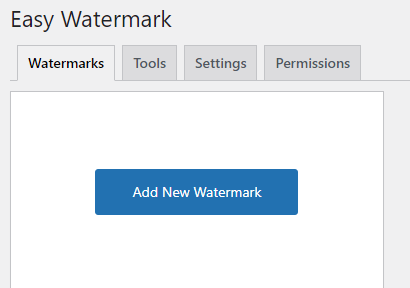
3.添加新水印
您可以在顶部添加标题以标识您使用的水印。 您必须在标题下的文本和图像之间进行选择。 两者都易于使用,但具有不同的设置和功能。 我会把注意力放在添加文本上。
在水印文本框中写入水印文本。
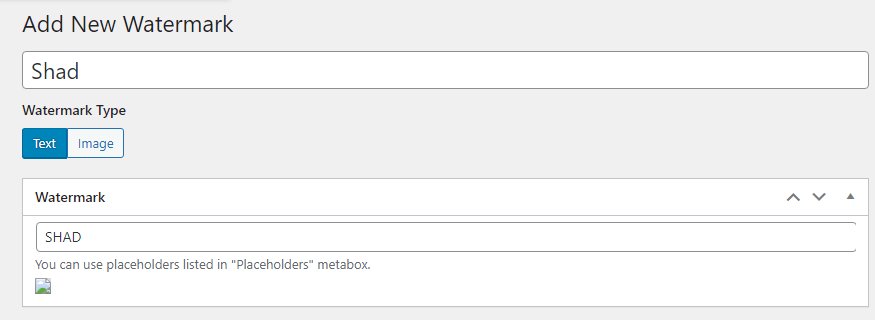
您将在下方看到自定义选项,包括文本大小、文本颜色、不透明度百分比、对齐方式和字体类型。
在对齐设置中,您可以选择水印应该出现的位置。 大多数网站选择四个角之一,因为它对图像的影响最小。 该插件为您提供了一个示例图像,您可以选择它将出现在哪个象限中。
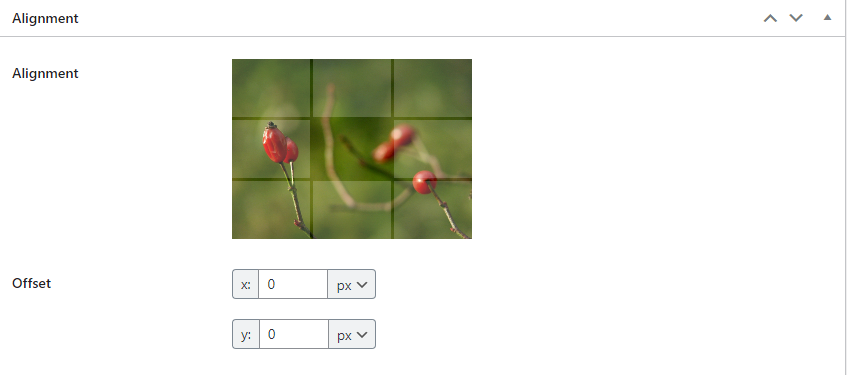
4.配置应用规则
最后,还有一系列的应用规则。 这些规则决定何时向图像添加水印。 例如,您可以选择让水印显示在帖子中的图像上,而不是缩略图上。

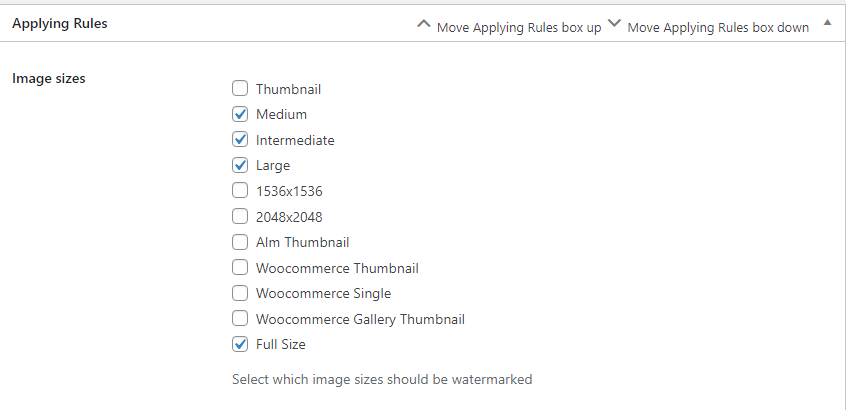
此外,一些自动化设置将保证水印被添加到您网站上的每个图像。 您可以选择保留设置原样或自定义它们。
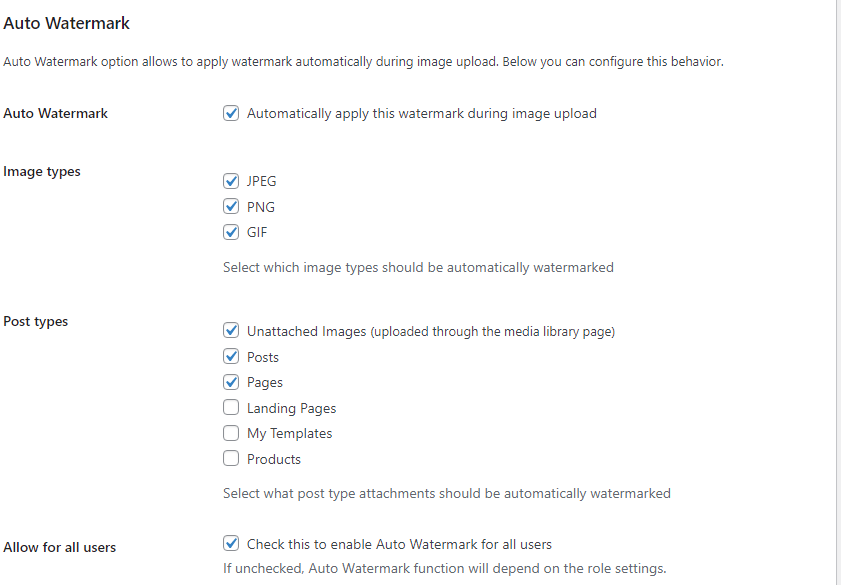
完成后,单击右上角的保存按钮。
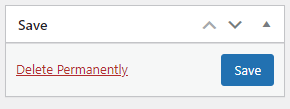
WordPress中的批量水印现有图像
问题是,如果您有数百张旧图像并想在所有这些图像上添加水印怎么办? 没问题。 Easy Watermark也可以毫不费力地为您做到这一点。
以下是为 WordPress 库中现有图像添加水印的步骤。
- 导航到工具并单击简单水印。
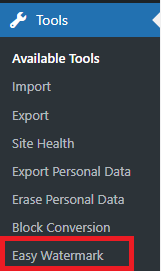
在 Easy Watermark 中,转到工具 > 批量水印。 单击下拉菜单,选择所需的水印名称,然后单击开始按钮。
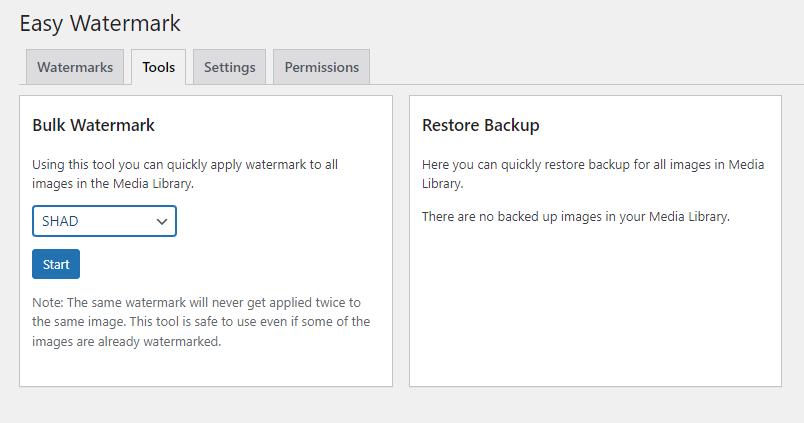
该插件现在将开始为您的旧照片添加水印。 如果您的网站上有几张图片,此过程可能需要几分钟时间。
完成后,您可以检查实时帖子以查看图片上的水印。 但是,媒体库或编辑器中的图像不会有水印。 您只能在实时页面或预览中观察这些变化。
手动为图像添加水印
假设您不想将 WordPress 中的图像自动添加到所有库图像中。 不用担心。 您可以使用 Easy Watermark 手动为单个图像执行此操作。
按照步骤在 WordPress 中手动为图像添加水印。
- 转到工具 > 简易水印。
- 取消选中“在图像上传过程中自动应用此水印”。
- 转到媒体 > 库。
- 打开图像。
- 在底部,您会找到向该图像应用水印的选项。

保护图像的技巧
图像盗窃是许多摄影师必须处理的问题。 它一直在发生,尤其是在互联网上。 有几种方法可以防止人们从您的网站上拍照。
在继续阅读本文之前,让我们先了解一下版权和图像盗窃。 版权法在任何地方都是一样的,适用于所有人。 当有人拍照时,拍摄照片的人自动成为版权所有者。
同样,即使网站所有者没有明说,您也应该知道您正在查看的内容受版权保护。 版权不仅保护您在网络上看到的照片,还保护文本、视频和任何其他类型的内容。
窃取他人的作品不仅违法,而且在道德上也是错误的。 尽管人们可以很容易地在互联网上从许多不同的地方找到免版税的照片,但是,人们仍然可以窃取您的照片。 所以,这里有一些 WordPress 中的东西可以阻止这种情况的发生。
1.禁用右键单击
有人可以右键单击您的图片并选择另存为来保存它。 这是从任何网站窃取照片的最简单方法之一。 但是您可以关闭网站上的右键单击功能,让普通用户更难窃取您的图像。
您可以使用WP Content Copy Protection WordPress插件关闭网站上的右键单击功能。 但是,这个插件有一个缺点。 无法右键单击页面上的任何位置。 Envira Gallery插件是另一种关闭右键单击的方法。 如果您关闭了右键单击选项,访问者将知道它受版权保护并且无法保存您网站上的图像。
2.水印图片
在您的照片上添加水印是防止图像盗版的最有效技术之一。 但是,如果您使用此技巧,您的照片可能看起来不是最好的。 因此,您添加水印的方式应该既不会破坏照片的外观,又能防止它们被盗。
在 WordPress 中为图像添加水印是防止图像盗用的一种快速简便的方法。 您可以使用Envira Gallery或Easy Watermark插件来完成此操作。 我们已经在本文中详细讨论了使用 Easy Watermark 插件为图像添加水印。
三、版权声明
另一种让小偷远离您的照片的方法是在您的网站上添加版权声明。 您需要版权标志、所有者的姓名和作品的创作年份才能创建版权声明。
您还可以使用代码添加版权声明。 只需将以下代码以 HTML 或纯文本格式添加到主题的页脚文件中,如下所示:
2020-2026 QuadLayers.com
4.禁用图片热链接
盗链是指有人通过链接而不是复制将您的图片放在他们的网站上。 您的图像将从您的服务器加载并在未经您同意的情况下显示在其他网站上。 结果,您的服务器负载和带宽使用量将会增加。
为防止此类图像盗用,您需要禁用网站图像的热链接。 您可以将以下代码添加到 WordPress 站点根目录中的.htaccess文件中。
#disable hotlinking of images with forbidden or custom image 选项
重写引擎开启
RewriteCond %{HTTP_REFERER} !^$
RewriteCond %{HTTP_REFERER} !^http(s)?://(www\.)?yourdomainname.com [NC]
RewriteCond %{HTTP_REFERER} !^http(s)?://(www\.)?google.com [NC]
重写规则 \.(jpg|jpeg|png|gif)$ – [NC,F,L]该代码将停止盗链,并让图片仅出现在您的网站和 Google 搜索结果中。 如果您不想弄乱代码,还可以使用 All In One WP Security & Firewall 插件来禁用您网站上的热链接。
结论
总而言之,互联网是分享内容的最佳平台。 但遗憾的是,您的内容很有可能被盗。 在本文中,我们讨论了什么是水印以及如何使用插件在 WordPress 中为图像添加水印。
我们从一般情况下为什么需要为图像添加水印开始。 然后我们看到了最好的 WordPress 水印图像插件。 之后,我们学习了如何使用 Easy Watermark 插件在 WordPress 中为图像添加水印。 最后,我们总结了一些保护图像的技巧。
我们希望本文能帮助您在 WordPress 中为图像添加水印。 您是否使用过任何提到的给图像加水印的插件? 你用的是哪个插件? 在下面的评论部分告诉我们。
同时,这里还有一些您可能感兴趣的帖子:
- 如何在 WordPress 中延迟加载图像
- 如何将产品图片添加到 WooCommerce 结帐
- 如何修复 WooCommerce 图像大小问题
